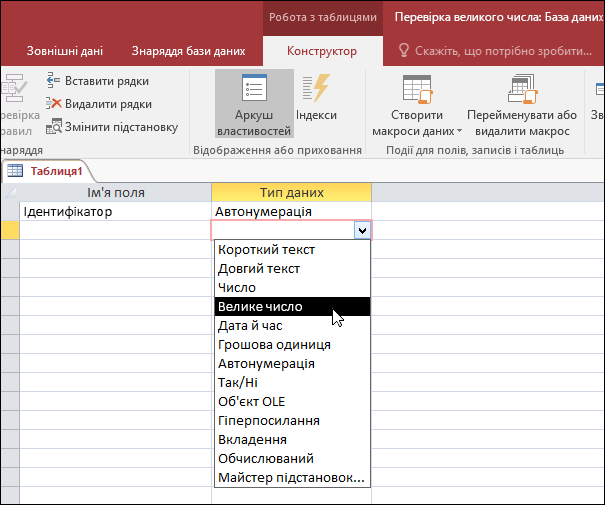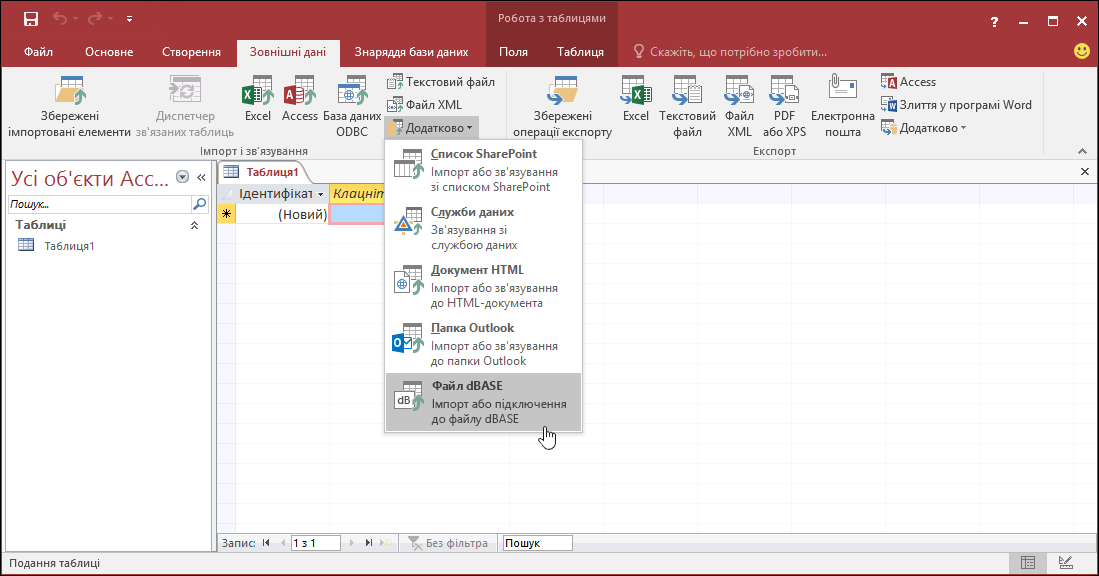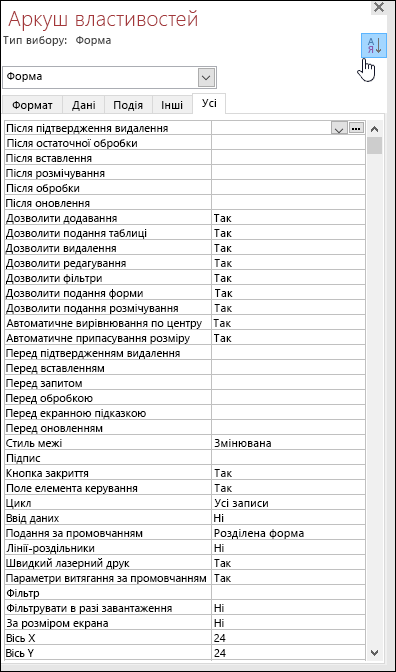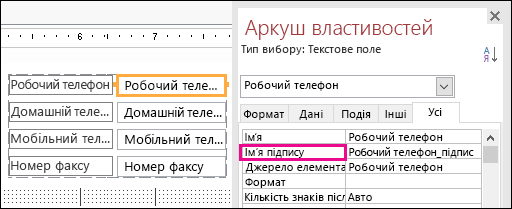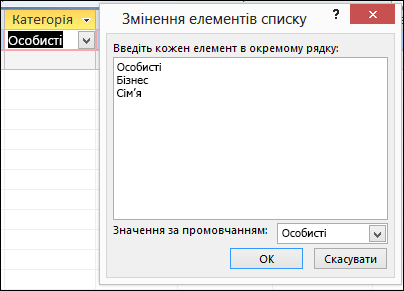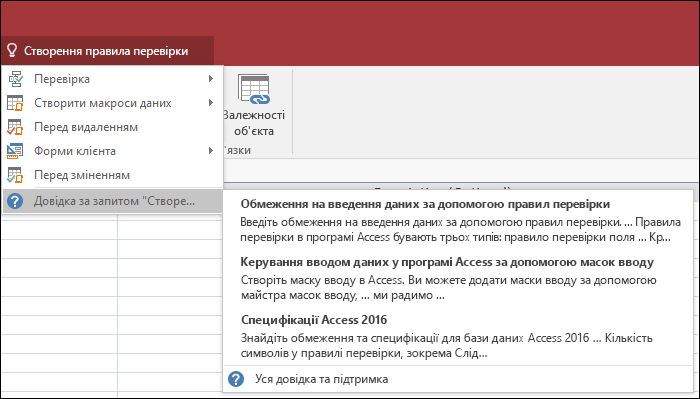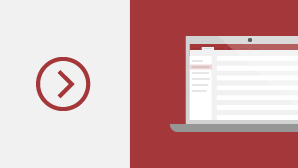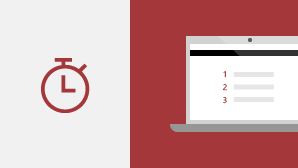Увага!: Підтримка Office 2016 і Office 2019 завершиться 14 жовтня 2025 р. Оновіть до версії Microsoft 365, щоб працювати будь-де з будь-якого пристрою та продовжуйте отримувати підтримку. Отримати Microsoft 365
Якщо ви оновлюєте access 2019 з Access 2016, ви все одно матимете всі функції, до яких звикли, і також помітите кілька нових!
Графічне відображення даних за допомогою нових діаграм
Виберіть із 11 нових діаграм, щоб спростити сприйняття даних, які зберігаються у формах і звітах. Зіставляйте поля з величинами діаграми й миттєво переглядайте зміни.
Ось лише вибірка нових діаграм, які можна використовувати в базах даних Access.
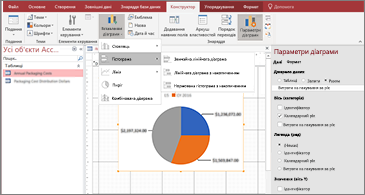
Стовпчасті діаграми
На стовпчастій діаграмі категорії відображаються вздовж горизонтальної осі (властивість Вісь (категорія)), а значення – уздовж вертикальної (властивість Значення (вісь Y)).
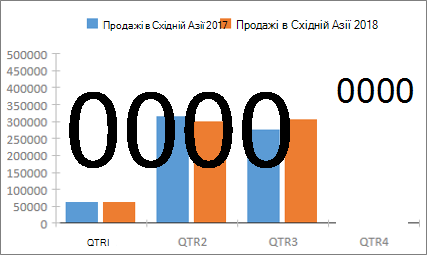
Лінійчаті діаграми
На лінійчатій діаграмі категорії рівномірно розподіляються вздовж горизонтальної осі (властивість Вісь (категорія)), а значення – уздовж вертикальної (властивість Значення (вісь Y)).
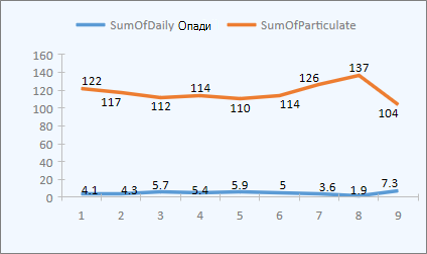
Гістограми
На гістограмі категорії впорядковано вздовж вертикальної осі (властивість Значення (вісь Y)), а значення – уздовж горизонтальної (властивість Вісь (категорія)). На гістограмах виміри осі та значень розташовано навпаки.
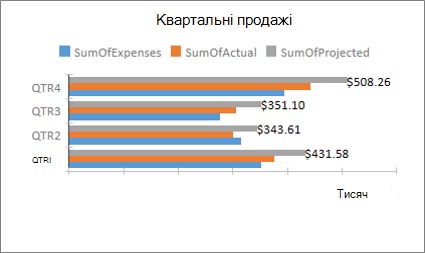
Секторні діаграми
На секторній діаграмі категорії відображаються як сектори (властивість Вісь (категорія)). Значення даних (властивість Значення (вісь Y)) підсумовуються як відсоток від усіх даних, представлених секторним колом.
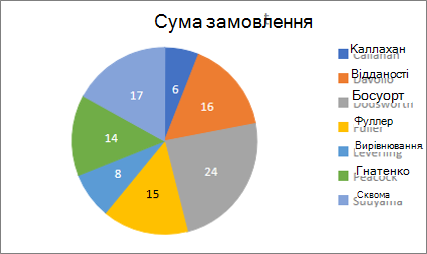
Комбіновані діаграми
Комбінована діаграма поєднує кілька типів діаграм, наприклад звичайну стовпчасту та лінійчату діаграми. Це дає змогу пояснити різні, але взаємопов’язані дані.
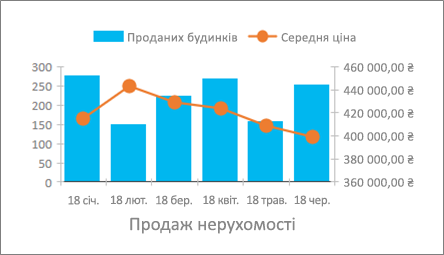
Підтримка "Велике число" (велике ціле)
Тип даних "Велике число" зберігає немоне числове значення та сумісний із типом даних SQL_BIGINT в ODBC. Цей тип даних ефективно обчислює великі числа.
До таблиці Access можна додати велике число як поле. За його допомогою також можна створити зв’язок із базою даних або імпортувати відомості з неї, використовуючи відповідний тип даних, як-от "Велике ціле" для SQL Server.
Щоб використовувати тип даних "Велике число", щоб підтримувати зв'язування або імпорт із зовнішніх джерел, спочатку потрібно вибрати параметр у діалоговому вікні Параметри Access. Виберіть Файл > Параметри > Поточна база даних. У нижній частині діалогового вікна параметрів відобразиться розділ Параметри підтримки типу даних . Виберіть параметр Підтримувати тип даних "Велике ціле" для зв'язаних або імпортованих таблиць .
Підтримку dBASE повернуто
Ми раді повідомити вам, що ми повторно представляємо підтримку файлів dBASE (DBF) в Access. Ви можете ще раз імпортувати або зв'язати дані, які зберігаються у файлах dBASE в Access, а також експортувати дані до файлів dBASE.
Докладні відомості про імпорт або зв'язування з файлами dBASE див. в статті Імпорт даних із dBASE або зв'язування з ними даних.
Докладні відомості про експорт даних Access до файлів dBASE див. в статті Експорт даних до dBASE.
Сортування аркуша властивостей
Не вдалося знайти потрібну властивість на аркуші властивостей серед десятків доступних властивостей? Сортування за аркушем властивостей для форм і звітів доступне тут! Знайти певну властивість на аркуші властивостей стало ще простіше. Forms і звіти містять десятки властивостей, які поширюються між кількома вкладками, що іноді означає, що важко знайти потрібну. Якщо ви знаєте певне ім'я потрібної властивості, сортування списку спрощує пошук.
Відкрийте вікно властивостей у режимі конструктора для форм і звітів, і у верхньому правому куті з'явиться кнопка-перемикач сортування. Стандартний параметр (несортований) містить список властивостей у вихідному порядку, у якому ви звикли бачити в Access.
Натисніть кнопку Сортування, і Access сортує список властивостей за алфавітом.
Натисніть кнопку Сортувати ще раз, щоб повернути сортування до стандартного параметра.
Нова властивість "Ім'я підпису" для елементів керування
В елементів керування з’явилася нова властивість "Ім’я підпису", щоб можна було зв’язати елемент керування "підпис" з іншим елементом керування. Раніше для цього потрібно було "вирізати" елемент керування "підпис" і "вставити" його на іншому елементі керування. Тепер із новою властивістю "Ім’я підпису" ви можете легко ввести ім’я елемента керування "підпис", щоб зв’язати його з іншим елементом керування.
Зв’язування імені підпису з елементом керування покращує спеціальні можливості, оскільки спеціальні засоби тепер можуть виявляти та позначати цей зв’язок.
Логіка повторної спроби підключення ODBC
Коли Access втрачає підключення ODBC до зовнішнього джерела даних, користувачам доведеться закрити та знову відкрити свої бази даних Access, щоб продовжити роботу з об'єктами, які використовують дані з цих зовнішніх джерел даних. Access не намагається відновити пропущене підключення, навіть якщо підключення знову припустиме, і користувачі не можуть зробити нічого, щоб спробувати підключитися до зовнішнього джерела даних і повторно підключитися до нього.
Ми вдосконалили цю роботу, тому, якщо Access втратить підключення ODBC до зовнішнього джерела даних, Access спробує автоматично підключитися до джерела даних. У цьому випадку ви побачите такі можливості:
-
Якщо Access втратить підключення ODBC до зовнішнього джерела даних, що використовується, відобразиться повідомлення про помилку з описом помилки.
-
Тепер Access намагається автоматично підключитися до джерела даних під час виконання операцій, для яких потрібне підключення до зовнішнього джерела даних. Якщо повторна спроба завершиться успішно, можна продовжити роботу з даними та об'єктами бази даних, не закриваючи та повторно відкриваючи Access.
-
Якщо не вдасться виконати повторну спробу, ви не зможете працювати з об'єктами, у яких використовуються пропущені зовнішні джерела даних, але можете продовжити роботу з іншими областями бази даних, які не залежать від недоступних джерел даних.
-
Якщо ви спробуєте знову використовувати дані або інші об'єкти, які використовують зв'язки із зовнішніми даними, Access знову спробує підключитися до зовнішнього джерела даних.
Покращені можливості доступу
Ми продовжуємо вдосконалювати спеціальні можливості Access для всіх клієнтів. В Access 2019 ви побачите багато нових вдосконалень в альбомній версії Access.
Нижче наведено деякі вдосконалення, які ви побачите під час використання Екранного диктора Windows та інших спеціальних засобів.
-
Тепер можна розпізнати та прочитати стан полів підстановки та полів зі списком (згорнутих або розгорнутих).
-
Тепер можна розпізнати та прочитати весь рядок підстановки або поля зі списком, якщо кілька стовпців.
-
Тепер у діалоговому вікні можна розпізнати та прочитати ім'я групи параметрів, а також стан параметра (вибраного або знятого).
-
Піктограму зі стрілкою меню фільтра для стовпця таблиці даних тепер можна розпізнати та прочитати.
-
У режимі сканування Екранного диктора Windows тепер можна натиснути клавішу зі стрілкою вліво або вправо, щоб перейти до перемикача, і натиснути клавішу ПРОБІЛ або Enter, щоб переключити її.
-
Екранний диктор та інші спеціальні засоби тепер можуть чути більше елементів керування, які викликаються, коли вони використовують вкладення, елементи керування вкладками та елементи керування прапорця у формах, звітах і таблицях даних.
-
Екранному диктору та іншим спеціальним засобам тепер легше прочитати імена стовпців, які відображаються в таблицях, запитах і таблицях даних.
-
Покращено дикторський текст та інші спеціальні засоби, коли елемент керування в розділі форми отримує фокус.
Нижче наведено деякі вдосконалення, які ви побачите під час використання режиму високої контрастності у Windows.
-
Тепер відображається кнопка фільтра на панелі переходів із записами в нижній частині форми або таблиці даних.
-
Вкладка Збережені операції імпорту в діалоговому вікні Керування завданнями даних відображається правильно та відображається під час редагування тексту.
-
Forms та звіти, які відображаються в режимі високої контрастності, наприклад заголовки стовпців таблиці даних, елементи керування тематичною кнопкою та колір тексту клітинки фокусування в табличному поданні.
Інші вдосконалення спеціальних можливостей в Access
-
Щоб створити таблицю, тепер можна натиснути клавіші Alt+Е. Щоб відкрити меню фільтра стовпця таблиці, тепер можна натиснути клавішу Q. Щоб відкрити діалогове вікно Пошук і заміна, тепер можна натиснути клавішу FD.
-
Сполучення клавіш F6 і Shift+F6 тепер переходять між усіма розділами в спливаючих формах.
Простіше редагувати новий елемент списку значень
Додано нове сполучення клавіш, за допомогою якого зручніше відкривати діалогове вікно "Змінення елементів списку" під час роботи з полями зі списком у формах Access.
Цим сполученням клавіш можна скористатися, якщо поле зі списком використовує список значень як джерело даних і ви вибрали для властивості "Відображати зміни списку значень" значення "Так". Коли у фокусі перебуває поле зі списком у поданні форми, натисніть клавіші Ctrl+E, щоб відкрити діалогове вікно "Змінення елементів списку".
Покращення поля "Допомога"
Поле "Скажіть, що потрібно зробити " у верхній частині стрічки оновлено з покращеним пошуком, вмістом і рекомендаціями, щоб краще й швидко відповідати на ваші запитання. Тепер, коли ви вводите пошук певного завдання, функції або запитання, ви побачите багато варіантів. Якщо це стисле завдання, Програма Access спробує потурбувати вас про це безпосередньо з області Допомога. Якщо це складче питання, ми покажемо вам, що ми вважаємо, що найкраще відповідає вашим потребам. Ознайомтеся з цим, щоб дізнатися, як швидко ви можете знайти те, що шукаєте, і зробити все можливе.
Об'єкти у вікнах конструктора легше змінювати розмір
Ми почули ваш відгук про те, що змінити розмір об'єктів таблиці у вікнах "Конструктор запитів" і "Зв'язок" складно. Ми прислухалися до ваших відгуків і спростили використання області меж, які можна клацнути. Тепер вам буде легше захопити та змінити розмір меж таблиць за допомогою миші в цих вікнах.
Ми також почули відгуки про те, що захоплення та переміщення спливаючих форм за допомогою миші було складно. Аналогічно, ми спростили використання рухомої області меж за допомогою миші в цих сценаріях. Тепер вам буде легше захопити й змінити розмір меж таблиць за допомогою миші та переміщення спливаючих форм.
Удосконалення прокручування області переходів
Ми прислухалися до відгуків клієнтів про те, що прокручування списку об'єктів в області переходів у режимі відображення високої роздільної здатності призвело до неочікуваної поведінки. Тепер ми вдосконалили цю область, що означає, що ви не повинні бачити прокручування "bumps" під час використання області переходів у режимах відображення вищої роздільної здатності.